今回レビューするのは、DREVOさんのキーボード『DREVO Tyrfing V2 RGB』です。
このキーボードは高級キーボードの代名詞でもあるメカニカルキーボードです。そして軸の色で打鍵感や打鍵音が変わることで有名な色軸の赤軸と言う種類。
それでは早速レビューを書いていきたいと思います。
目次
特徴
- 全キーに1,680万色のRGBイルミネーション搭載、発光パターン変更や輝度調整が可能。バックライトカスタムモード付き。
- 標準マクロキーが五つ用意され、一連の動作やスキルを割り当てる。Nキーロールオーバーによる全キー同時押しや100%アンチゴースト、Windowsキー無効化機能搭載。
- RGBキースイッチ採用、赤/青/茶/黒4軸種展開。コンパクトな87キー設計、ダブルショットABS製のキーキャップ。5000万回のキーストロークに耐えられる。
- 編込高耐久USBケーブルが本体直結で3方向から出せ、ステップスカルプチャ構造、金属天板がヘアライン仕上げ採用してハイエンドモデルの質感が期待られる。一年間保証、日本語サーポート提供。
- 機能充実のエンジンソフトウェアがDREVOのホームページにダウンロード頂ける。ソフトを利用してキーごとに光らせることや複雑なマクロや入力間隔といった詳細な設定が実現できる。
長所と短所
- ○メカニカルキーボードなので耐久性がある
- ○赤軸なので比較的静かな打鍵音
- ○テンキーレスなのでコンパクト
- ○アイソレーション機構で打ち間違いが少ない
- ○キーボードが光るので視認性が良い
- ◎ソフトウェアのできが良い
- メカニカルで赤軸の割に安い
- △キーボードからLEDやマクロが設定できるがわかりづらい
外観
パッケージ外観
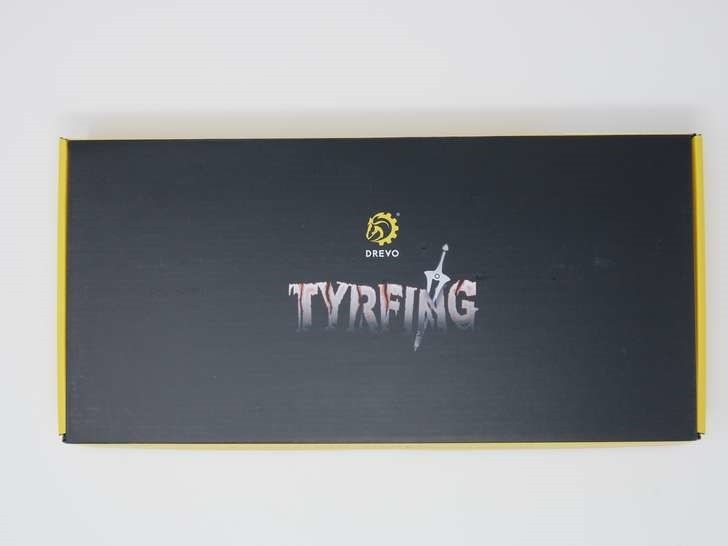
パッケージ内容

セット内容
- キーボード
- キートップ引抜工具
- シール
- サンキューカード
- 説明書

写真と動画
外観
キーボードはメカニカルの赤軸です。テンキーレスなのでコンパクト。

メカニカルキーボードの赤軸です。少し分解しましたが真里がいなく赤軸でした。

キーボードのキーが光ります。しかも公式ソフトウェアで設定すると1680万色自由自在に変更可能で、光り方も色々変えられます。

幅は約35cm。テンキーレスなので非常にコンパクトです。

縦は約12cm。こちらもベゼル(額縁)を極限まで削っているのでコンパクト。

キーボードのみの重量は720.2g。鉄板が入っているキーボードだと優に1kgを超える物もあるので軽い方です。USBケーブル込みだと765.0gでした。

付属品はキートップ引抜工具と説明書くらいでシンプルです。ユーティリティソフトが入ったCDは無いので公式サイトからDLが必須。後述します。

動画
使用した感想
○メカニカルキーボードなので耐久性がある
このキーボードはメカニカルキーボードと言う構造です。いわゆる高級キーボードで、1万円を超えることも珍しくありません。なので、このキーボードは7千円なので安価な部類に入ります。
メカニカルキーボードとは、キーボードのキーごとに独立したスイッチ機構が備わっているキーボードのことである。
メカニカルキーボードの主な特徴として、剛性や耐久性に優れる(壊れにくい)、押下や入力にしっかりとした手ごたえがあるといった点を挙げることができる。構造が複雑であるため、重く、また高価になりやすい。どちらかと言えば上級者向けのキーボードとして認知されている。
安いキーボードは写真のように、ゴムシートに銅線が張り巡らされたタイプが多いです。このタイプだと1000円程度でも購入できます。

いわゆるメンブレンキーボードですが、安く作れることがメリットではありますが、接触部分がゴムのため劣化が起こりやすく寿命が短いことがデメリットとなります。また、ゴムなのでグニャッとした押下感があるため、決して気持ちの良い打鍵感とは言えません。
一方、このキーボードのようなメカニカルキーボードの構造はどうなっているのかと言うと、写真のように、全てのスイッチが独立しており、それぞれに押下スイッチが付いています。

メカニカルキーボードの特徴としては、頑丈、打鍵感が気持ち良い、打鍵音が気持ち良いの3点でしょうか。頑丈さはともかく、打鍵感や打鍵音はどうでも良いと思われるかもしれませんが、これはいつも、そして長く使うキーボードでは重要なんです。メカニカルキーボードの打鍵感と打鍵音は1度使うとやみつきになります。
メンブレンキーボードとメカニカルキーボードを簡単にまとめると下記のような特徴になります。
- メンブレンは安いがゴムの劣化があるので寿命が短く、押下感はゴムの感触でグニャっとする
- メカニカルは高いがゴムが無いので寿命が長く、押下感はスイッチの感触でカチッとする
私も以前は2000円程度のキーボードで十分と思っていた口です。しかし、それだと文字の刻印は摩耗で薄くなってきますし、押下感が悪くなったり、他に安くて良さそうな物が出ると買っていました。結局3年で5つ買ってトータル1万円超えていたなんてことも珍しくありませんでした。それならば最初から良いキーボードを購入して長く使えば快適ではないか…と思ったのが、メカニカルキーボードに手を出した切っ掛けです。

メンブレンキーボードはメンブレンキーボードで良いんですけどね。安いので気軽に買えます。なので、サブのPCやノートPCの外付けキーボードには買いやすいですし、メインのキーボードが壊れたら何もできなくなるので、万が一の予備として購入しておくことも有意義です。そもそも拘りがなければメンブレンキーボードでも十分です。このようなメカニカルキーボードは、長くPCでキーボードを打つ人、拘りがある人向けです。

そして、このようなキーボードは高いです。1万円超え当たり前です。しかし、こちらはまだそれほど有名なメーカーではないので、東プレなFILCOなど名の知れたメーカーに比べると安く購入できます。
ブランド物にはブランド物の良さがあります。これまで培ってきた信頼感、ノウハウのいわゆるブランド力ですね。PCでもファッションでもそうですが、ブランド物にはこのブランド価格が+アルファされています。その信頼感にその価格差を出せるかどうかですが、ここを気にしなければ、このような新興メーカーの物はお買い得です。勿論、その分サポートが行き届いていなかったり、細かいところで粗があったりするのですが、それを自分でカバーできるなら安く購入できます。
ちなみに、後述しますが、気になった点としては、ユーティリティCDが付属していないこと、説明書の日本語が簡単すぎるとこと、キーボードでのマクロ、LED店頭の設定が複雑でわかりづらかったことの3点です。これ以外のキーボード本来の打鍵音や打鍵感では、ブランド物と価格ほど差はないと感じました。
○赤軸なので比較的静かな打鍵音
このキーボードはいわゆる赤軸と呼ばれる物です。キーボードにはメンブレンやメカニカルがあることは前述しました。また、言及していませんが、ノートPCなどで使用される薄型のパンタグラフキーボードあります。基本的にキーボードの主な構造はこの3種類なのですが、メカニカルキーボードは更にそこから軸の色で分類することもできます。それがこの赤軸と言われるような軸の色です。

軸の色の簡単に説明すると下記のようになります。
- 青軸:キーを押した時のクリック感は強く、打鍵音はカチャカチャ大きな音がなる
- 赤軸:キーを押した時のクリック感はなく、打鍵感は非常に軽い、打鍵音は比較的静か
- 茶軸:キーを押した時のクリック感は弱から中、打鍵感の軽さや音は青と赤の間
- 黒軸:キーを押した時のクリック感はなく、打鍵感は非常に重い
当然このキーボードは写真からわかるように赤軸です。特徴としては前述の通り、クリック感はなく、打鍵音は比較的静かとなります。赤軸の特徴そのままです。あまり認知度の高いメーカーではないから安っぽいとか、赤軸本来の特徴と違うということはなく、まさに赤軸そのものの感覚がしました。
少し説明を補足すると、クリック感とはマウスのクリックと同じ感覚があることです。マウスをクリックすると「カチッ」っと音が鳴り、その感覚もしっかり手にありますよね。あれって押したことが音と感覚でハッキリわかるので判別しやすく、そして気持ち良いですよね。このクリック感が青軸、茶軸にはあります。しかも全てのキーにです。どのキーを押してもマウスのクリック感、クリック音と同じく、「カチッ」っとスイッチを押した感覚と音がするんです。それがこの赤軸と黒軸にはありません。
じゃあクリック感があった方が良いのか悪いのかというと難しい話で、好みの問題でしかありません。例えばTVを見ているとき、近くで家族が寝ているときなど、全てのキーを押して、マウスと同じ「カチッ」というクリック音がするとうるさいなんて方はない方は、赤軸、黒軸が良いでしょう。しかし、そんなことは気にせず気持ち良い打鍵感と打鍵音が良いんだという方は、クリック感がある青軸、茶軸が良いでしょう。どちらが上か下ではなく好みの問題でしたありません。ちなみに、私はPCを弄りながら横でTVを付けっぱなしにしているので、静かな打鍵音のキーボードが好きです。ただ、「カチッ」と音がするキーボードも好きなんですけどね…。

ちなみに、メカニカルキーボードでは打鍵音が静かな部類ではありますが、静音性を謳っているキーボードには敵いません。何故かと言うと、どうしても底打ちした時(打ち切ってキーが底に当たったとき)に「カツン」と底打ち音がするからです。静音を謳っているキーボードは、概ねこの底打ち部分にクッションが入っています。静音にこだわる方は、静音を謳うキーボードを検討しても良いと思います。私がメインで使用しているのは、東プレの静音を謳う『REALFORCE108UH-S』です。
REALFORCE108UH-Sのレビューは書き記事で詳しく書いています。
メカニカルで赤軸なのは、少し分解して中身を確認し、実際に使ってみましたが、謳い文句に間違いはありませんでした。
○テンキーレスなのでコンパクト
このキーボードはテンキーレスです。フルサイズのキーボードだと、右側にテンキーがあるのですがこちらはありません。その分非常にコンパクトになっています。

また、上や下のベゼル(額縁)も極限まで削られており、縦、横ともにフルサイズのキーボードと比較して、かなりコンパクトになっています。

フルサイズのキーボードと比較すると、写真のようなサイズ感になります。写真で見るよりも実際に机に置いてみるとかなり小さく感じます。机の上にスペースがない方、少しでも広く使いたい方には向いていると思います。

注意点としては英語配列の87キーだと言うことです。日本語配列のとは若干並びや記号の刻印と実際に打ち出される記号が違います。また、エンターキーが小さいので、このあたり配列、配置はきちんと購入前にチェックしておいてください。

○アイソレーション機構で打ち間違いが少ない
キーとキーの間に隙間が空いている構造もプラスポイントかと思います。いわゆるアイソレーション機構です。数ミリではあるのですが、キーとキーの間が開いているため、間違って隣のキーを押してしまったり、同時に2つのキーを押してしまうミスは減ります。
ちなみに、キートップ引抜工具が付属しています。この工具で全てのキーを取り外し可能です。

使い方は簡単で、この先の針金でキーを挟んで上に引き上げるだけで、填めるときは軽く押し込むだけです。

キーボードはどうしても汚れてしまう物です。埃も入ってしまいます。かと言って、安いメンブレンキーボードのように、気軽に買い換えるなんてこともお財布には厳しいです。なので、数ヶ月おきにキーを全て引き抜いて埃を取り除き、キーは中性洗剤で洗うことをお勧めします。この際の注意点としては、必ずキーを引き抜く前にキーボードの写真を撮影することです。再度キーをはめるときにどこになにを填めるのか忘れちゃいますからね。これかなり大事なんです。

○キーボードが光るので視認性が良い
なんと言っても特徴的なのはキーボードが光ることでしょう。しかし、光るキーボードはチラホラあることああります。私もロジクールさんのK800tを所有しています。
K800tについても詳しく記事を書いております。
このK800tもそうですが、光るキーボードとは言っても、単色の白色LEDで光る物がほとんどで、このキーボードのように1680万色の色変更が可能で、なおかつ光り方が自由自在に変更可能なイルミネーション機能のある物はほとんどありません。光り物が好きな方や、ゲームで雰囲気を出したい方に向いていると思います。

このLEDライトは、文字を透過して下のLEDの明かりが見えるだけではなく、その周りの『フチ』も光ります。そのため、キーとキーの境界線がわかるので、視認性は非常に良いです。

キーボードが光って何の意味があるかと思われるかもしれませんが、以外と真っ暗な中PCを操作するのって落ち着くんです。Twitterで市民権を得たTVを見ながらネットで感想を書き込む実況でも、暗くすると映画館のような雰囲気になります。
TVの明かりのみでキーボードが光らない物は写真のようになります。これでもデジカメのHDR(明るさ補正)が効いているので、実際の見た目よりかなり見やすく撮影されています。実際はもっともっと視認性は悪く、文字は顔を近付けないとわかりません。

一方、この光るキーボードは暗闇でどう見えるかと言うと、写真のようにくっきりハッキリ文字が見えます。その違いは雲泥の差です。

ただ、難点とまでは言えないのですが、キーボードでのこのLEDライトの設定、マクロの設定は複雑です。どうするとどのモードになるのか覚えづらいです。後述しますが、ユーティリティソフトでこの辺りは簡単に設定できるので、ソフトウェアをDLして使用するのは必須です。
◎ソフトウェアのできが良い
前述したように、ユーティリティソフトを使用しなくても、キーボードだけでLEDライトの設定やマクロの設定はできます。しかし、さすがにそれでは複雑で厳しかったです。実はあまり期待していなかったのですが、公式のユーティリティソフトを導入したところ、キーボードでの複雑な設定が嘘のように簡単にできるようになりました。以下導入手順を記載していきます。
まずは公式HPにアクセスししてキーボードのページへ移動します。
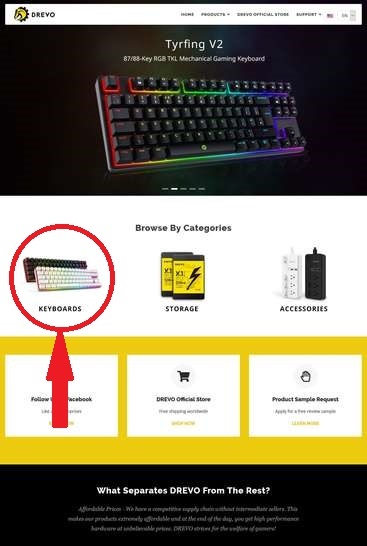
キーボードのページへ移動したらソフトウェアのページへ移動します。
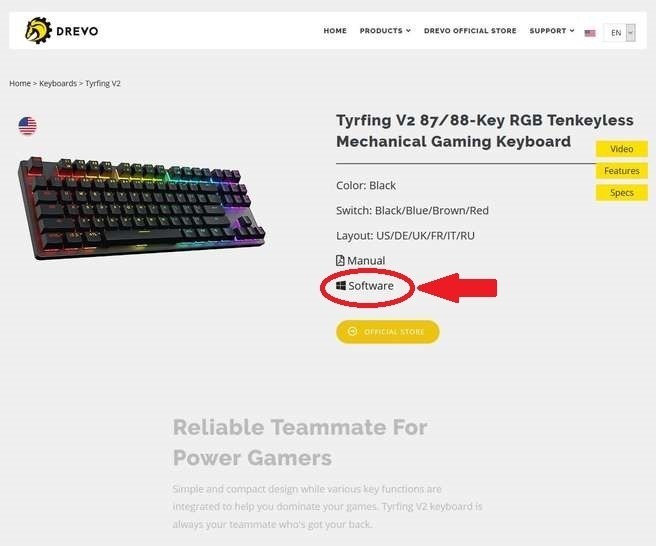
ソフトウェアをDLします。
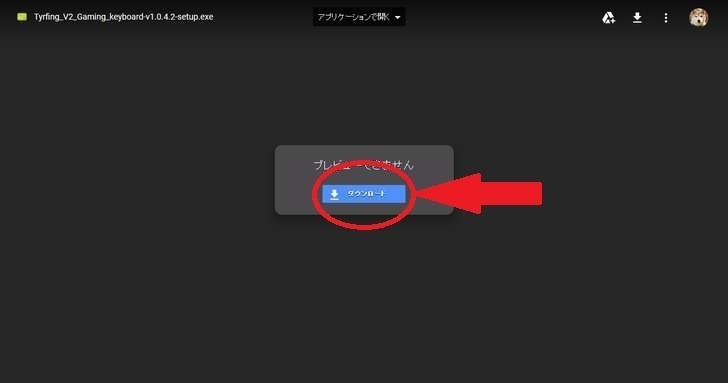
ソフトウェアは日本語が使用可能です。海外製品では意外と日本語が使えない物あるので有り難いです。

順次ステップを進めていくとソフトウェアがインストールされ、ここからショートカットの登録、LEDの色の変更、マクロの登録などができます。キーボードで設定したのとは、設定の楽さ、自由度が雲泥の差です。このソフトウェアのDLは必須です。
写真の画面では、特定のキーに任意のショートカットを割り当てることが可能です。キーボードの画像があるのは非常にわかりやすいです。

写真の画面ではマクロの登録ができます。
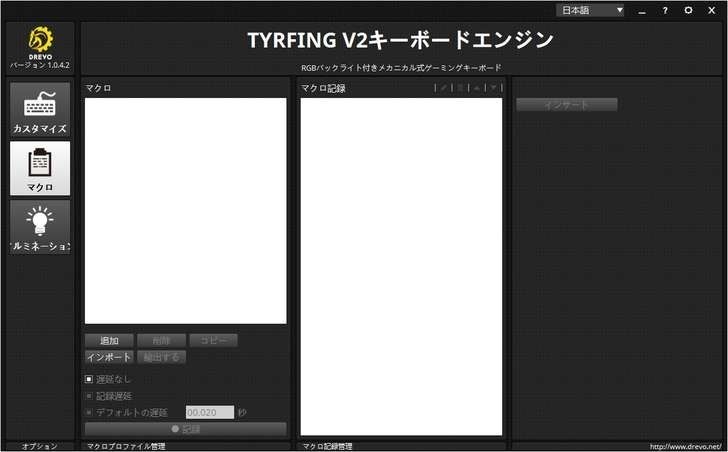
そして写真の画面では、LEDの色変更や、イルミネーションパターンの変更ができます。これが1番驚きました。何が驚いたかと言うと、色やイルミネーションパターンが、リアルタイムでこのソフトウェアの画像に反映されるんです。こちらは静止画なのでわかりませんが、きちんとLEDライトの『動き方』がこの画面に再現されるんです。これは物凄くわかりやすかったです。また、実際のキーボードにもリアルタイムで光り方が反映されます。キーボードでのLEDライトの変更が複雑でわかりづらかったことに比べると本当に雲泥の差です。

キーボード本体でのハードウェア設定では、細かい色の変更もできず、9色から選ぶだけでした。イルミネーションパターンも複雑でよくわかりませんでした。しかし、公式のソフトウェアだとこれらが嘘のように簡単時、そして自由自在できます。また、画面を見るとわかると思いますが完全に日本語化されていいるので、英語が苦手な方にも問題ありません。

ちなみに、オプションは画像のようになっています。
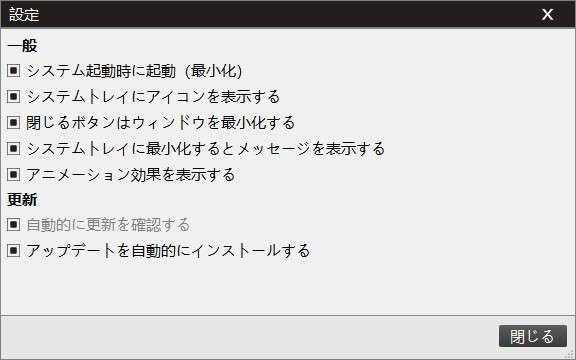
あとはロジクールさんのソフトウェアのように、プログラムによってキーを変えられるようになれば完璧だと思います。
ユーティリティCDは付属していないので、公式HPにアクセスしてDLしなければなりませんが、使い勝手は飛躍的に上がるので、面倒がらずにインストールしてください。
○メカニカルで赤軸の割に安い
前述もしましたが、メカニカルキーボードは高いです。1万円を超える物も珍しくありませんし、2万円を超える物もあります。しかし、こちらは7千円で購入できるのでお手軽です。
店頭で触ると感覚はわかるのですが、本当に自分に合っているかは何日か使用して見るまでわからないこともあえります。その場合、2万円のキーボードを購入して失敗すると痛いので、メカニカルキーボードってどんな感じなのか実際にしばらく家で使ってみたいなんて方にも優しい価格設定です。
△キーボードからLEDやマクロが設定できるがわかりづらい
前述もしましたが、キーボードからマクロやLEDの設定ができるのは良いのですが、それが複雑で使いづらいです。まあこれはオマケ機能というか、どうしてもソフトウェアが使えない時の緊急用だと考えておいた方が良いです。ソフトウェアが非常に使い安いので使わない手はありません。必ず公式HPからソフトウェアをインストールしましょう。
総評
メカニカルキーボードの赤軸は初めて使用しましたが、本当にクリック感(スイッチ押した感じ)、クリック音(カチッという音)はありませんでした。ただ、底打ち時に底に当たったカツンとの音はするので、無音ではありませんし、静音化と言われれば静音を謳うキーボードには敵いません。ただ、メカニカルキーボードの中では静かな部類だと思うので、打鍵感、打鍵音のバランスが良いキーボードだと思います。
キーボードだけでマクロやLEDの設定ができるにはできるのですが、複雑でどうなるのかと思ったのですが、公式からソフトウェアをDLしたら、嘘のように簡単でわかりやすくなったのは驚きました。本当にこのキーボードにソフトウェア導入は必須です。
メカニカルの赤軸という、すでに評判が定着した高級キーボードなのですが、そこまで有名メーカーでもないこともあり、7千円で手に入るのはコストパフォーマンスが高いと思います。メカニカルキーボードはPCを長く弄る人にはお勧めです。
こんな人にお勧め
- 安いキーボードが欲しい人
- 光るキーボードが欲しい人
- 光る色や光り方を自由自在に変更できるキーボードが欲しい人
- コンパクトなテンキーレスキーボードが欲しい人
関連リンク










